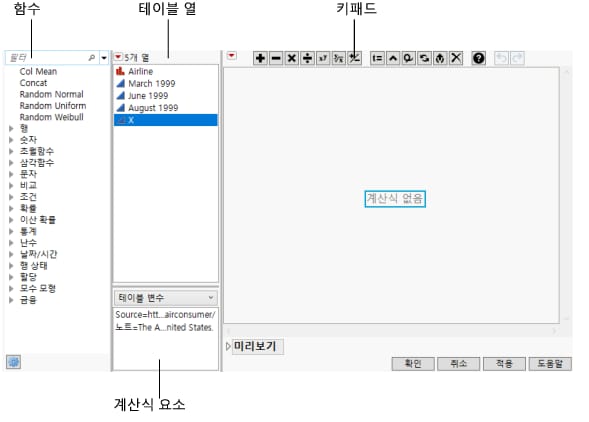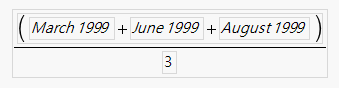계산식으로 값 계산의 예
계산식 편집기를 사용하여 계산된 값이 포함된 열을 생성할 수 있습니다.
시나리오
샘플 데이터 테이블 On-Time Arrivals.jmp는 여러 항공사의 정시 도착률을 나타냅니다. 수집된 데이터는 1999년 3월, 6월, 8월의 데이터입니다.
계산식 생성
각 항공사의 평균 정시 도착률을 포함하는 새 열을 생성하려고 한다고 가정해 보겠습니다.
1. 새 열을 추가합니다.
2. 새 열의 열 머리글을 마우스 오른쪽 버튼으로 클릭하고 계산식을 선택합니다. 계산식 편집기 창이 나타납니다.
그림 3.12 계산식 편집기
각 항공사의 평균 정시 도착률에 대한 계산식을 생성합니다.
3. 열 목록에서 March 1999를 선택합니다.
4. 키패드에서  버튼을 클릭합니다.
버튼을 클릭합니다.
5. June 1999를 선택한 후 다시  기호를 클릭합니다.
기호를 클릭합니다.
6. August 1999를 선택합니다.
그림 3.13 모든 월의 합계
현재는 "August 1999"만 선택되어 있습니다(파란색 상자로 둘러싸임).
7. 전체 계산식을 둘러싼 상자를 클릭합니다.
그림 3.14 전체 계산식이 선택됩니다.
8.  버튼을 클릭합니다.
버튼을 클릭합니다.
9. 분모 상자에 "3"을 입력한 다음 계산식의 바깥쪽 공백을 클릭합니다.
그림 3.15 완료된 계산식
10. 확인을 클릭합니다.
새 열에 평균이 포함됩니다.
계산식 편집기에는 많은 기본 제공 산술 함수와 통계 함수가 있습니다. 예를 들어 평균 정시 도착률을 계산하는 또 다른 방법은 통계 함수 목록에서 Mean 함수를 사용하는 것입니다. 계산식 편집기의 모든 함수에 대한 자세한 내용은 JMP 사용의 에서 확인하십시오.